Animate 2021 for mac 21.0.9 可激活版 | Animate for mac
软件介绍
Adobe Animate 2021 for mac v21.0.9 是一款动画制作软件,知识兔可以制作跨平台的交互式动画,它是Flash的前身。Animate for mac 可以制作网页动画、广告、H5游戏。
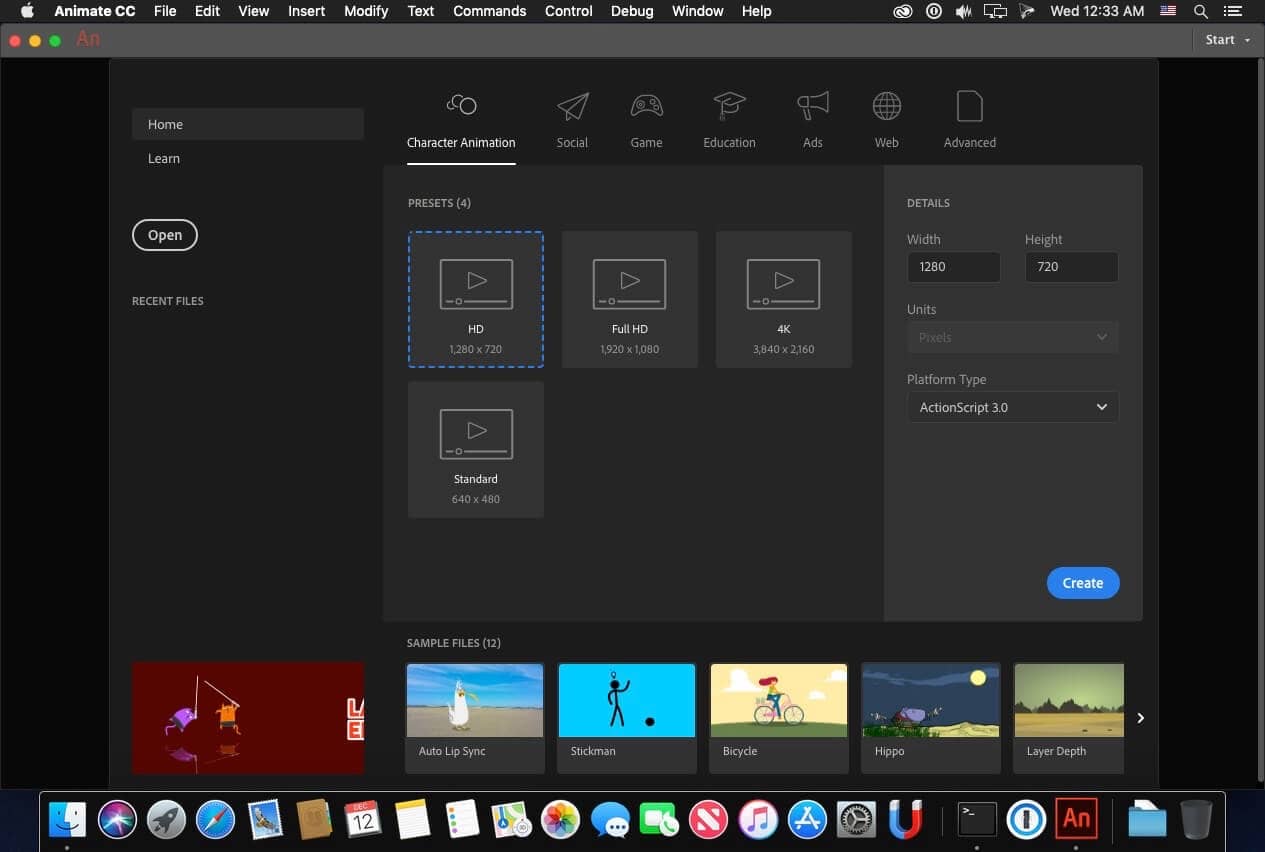
Adobe Animate 2021 for mac适合游戏、电视节目和Web交互动画。使动画和横幅广告生动起来。制作动画的涂鸦和头像。向电子学习内容和信息地图添加操作。使用Animate,知识兔可以以多种格式将动画快速发布到多个平台,然后知识兔发送到观众的任意屏幕。
发布你的游戏
Adobe Animate 2021 mac版使用强大的插图和动画工具为游戏和广告创建交互式Web和移动内容。构建环境游戏,设计启动画面,整合音频。分享你的动画作为增强现实体验。使用Animate,知识兔可以完成应用程序中所有资源的设计和编码。
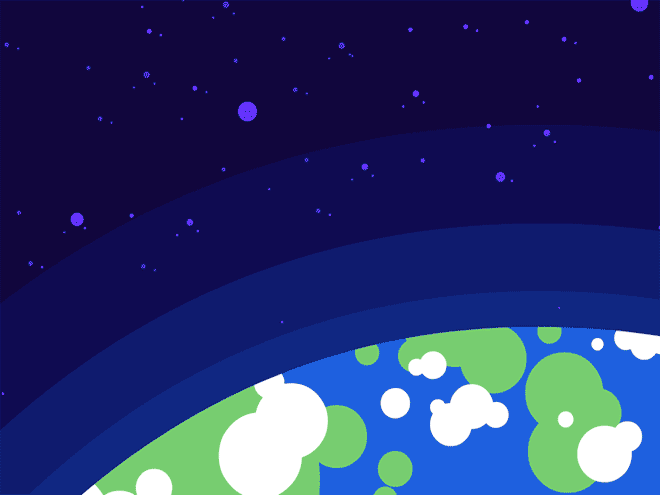
塑造生动的人物
像真正的笔一样融合,素描,知识兔可以描绘更有表现力的人物。使用简单的帧动画,知识兔可以眨眼、对话和走路。创建一个交互式Web横幅,知识兔可以响应鼠标移动、触摸、知识兔点击等用户操作。
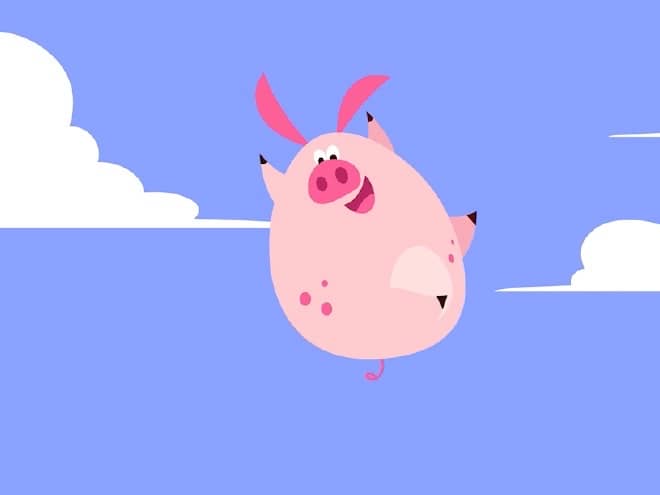
发布到任何平台
通过将动画导出到多个平台(如HTML5 Canvas、WebGL、Flash/Adobe AIR和SVG ),将动画分发到观众的桌面、移动设备和电视您可以在项目中包含代码,知识兔也可以添加操作而无需编写代码。
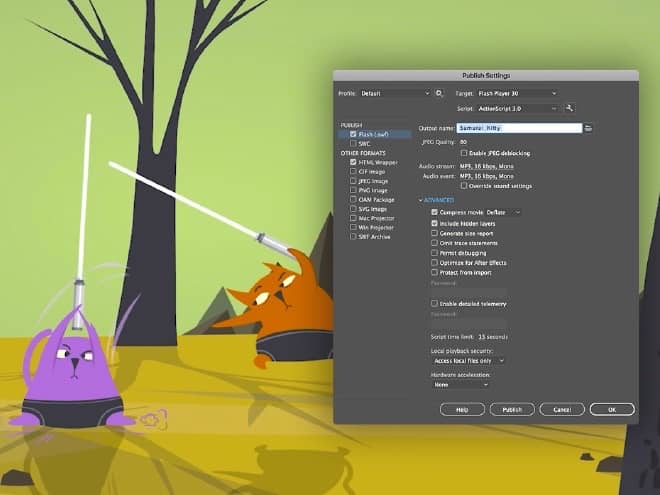
更新内容
Adobe Animate 2021 for mac v21.0版本更新内容
资源面板
使用资源面板使用预加载的资源创建酷炫的动画,并对其进行自定义。
社交分享
在Animate的YouTube频道上分享您的动画。
快速发布
将您的动画以视频、GIF动画或HTML5画布格式无缝发布。
使用新的快速发布选项将动画发布成视频、动态 GIF 或 HTML5 canvas 格式。“快速发布”使用在文件>导出(视频和动态 GIF)或文件>发布设置(HTML canvas 文件)中定义的设置。
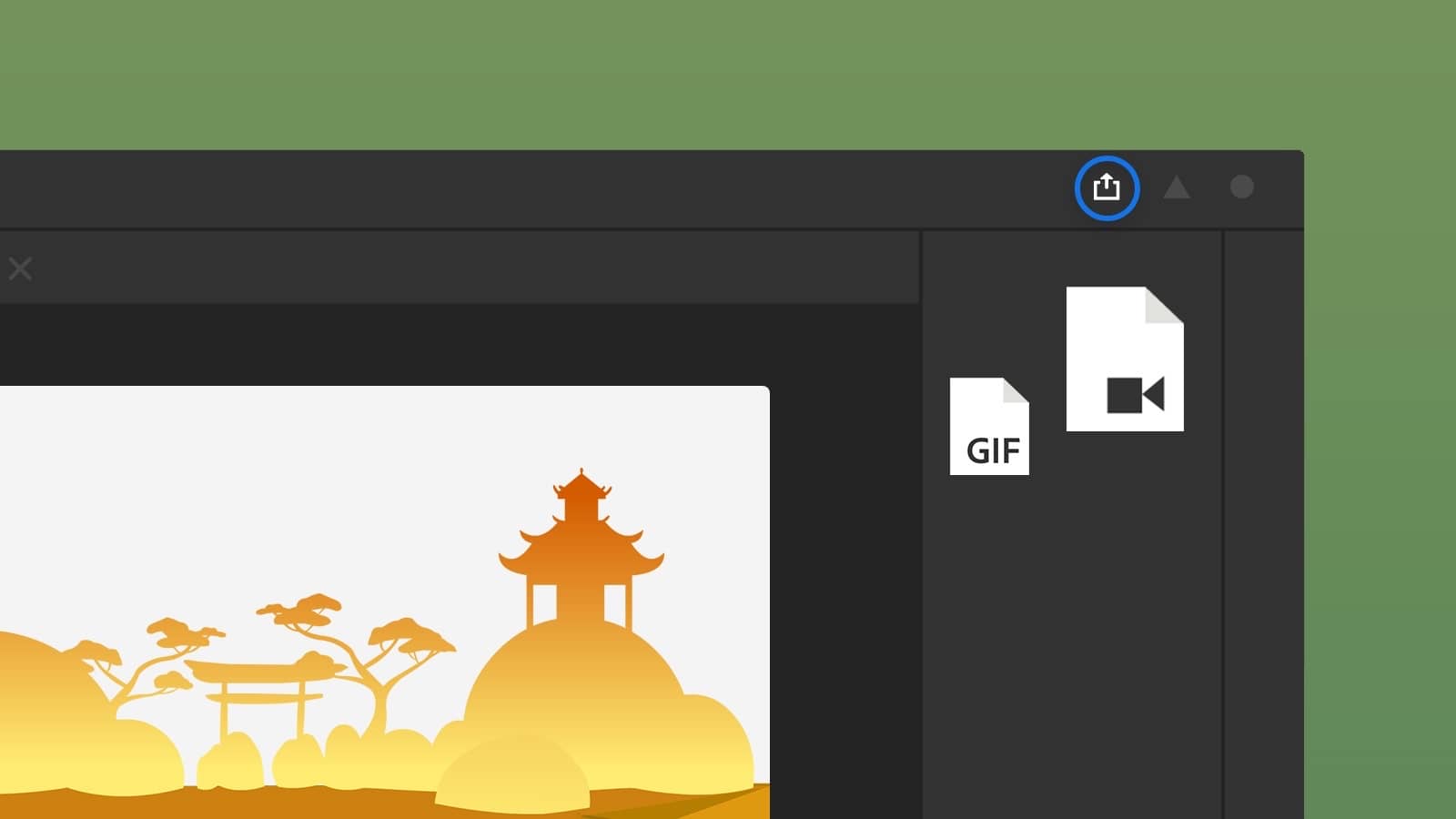
时间轴和符号增强功能
自定义你的时间线工具,并探索新的符号选项,使其发挥最大的作用。
高级 Rig(测试版)
Rig 功能允许您快速连接角色的各种身体部位。此功能有助于控制每个身体部位相对彼此的运动。您可以将 Rig 从“资源”面板拖放到舞台上的兼容角色上。
使用新的 ” Rig 映射 ” 面板,可手动将 Rig 与角色的相应部分进行映射。映射后,单击“应用骨架”以应用 Rig 及其运动(如果知识兔存在)。
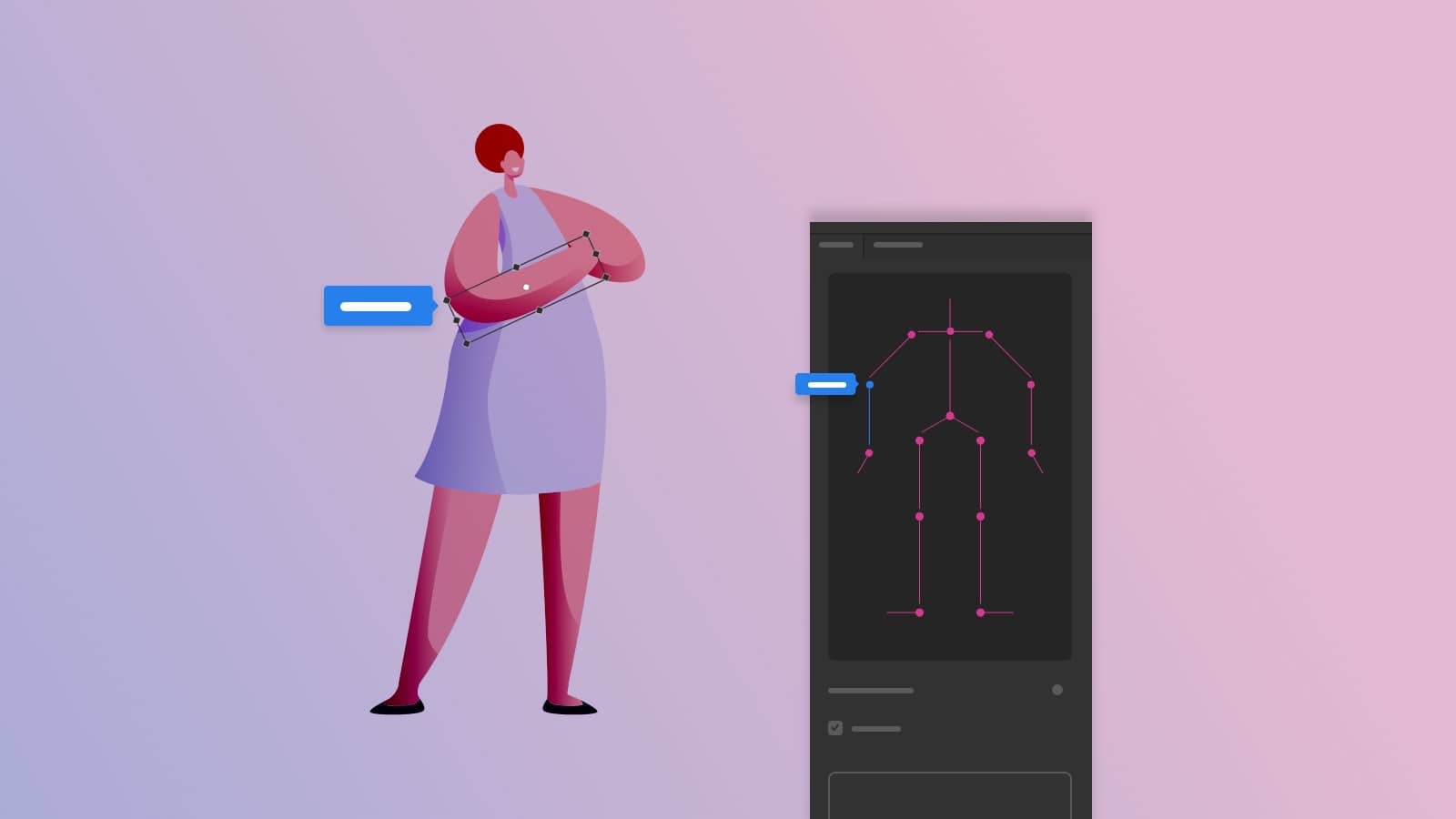
修改已知问题
- 快速画草图时跳过笔触的问题。
- 在放大的舞台上绘图时,画笔滞后。
- 在Windows Ink模式下,临时工具闪烁或不工作。
- 在 “导出图像 “和 “导出动画GIF “对话框中,哑光选项被禁用。
- 当生成透明GIF时,舞台上的彩色填充会变成透明的。
- 在Canvas文档中,位图属性对话框中的压缩设置被禁用。
- 在AI导入对话框中处理图层缩略图预览时,Animate没有响应。
- 当Animate处于闲置状态或后台时,CPU使用率很高。
- 当使用 “保存 “选项时,自动恢复文件不会被删除。
- 在时间轴播放过程中触发自动恢复。
- 在嵌套符号中,放大和缩小选项不能准确地发挥作用。
- 当父对象和子对象都被选中时,翻转变换功能不准确。
安装方法
1. 打开『Install安装包』文件夹;
2. 知识兔双击『Install』打开安装程序,按照提示安装即可。
提示“The installation cannot continue as the installer file may be damaged”的解决方法
https://www.zhishitu.com/a/323
安装过程,需要Adobe ID,注册一个即可
激活方法:
1. 打开安装包内的 Adobe Zii.dmg ;
2. 将 Adobe Zii 2020 拖入右侧应用程序目录;
3. 在应用程序目录运行Adobe Zii 2020,如果知识兔提示“已损坏”,请知识兔点击安装包的“已损坏修复”命令行进行修复;
4. 知识兔点击“PATCH OR DRAG”知识兔点击,然后知识兔输入电脑密码;
5. 提示“COMPLETED”说明激活成功。
如果知识兔安装激活后仍提示7天试用,登录 Adobe ID即可
如遇“xxx.app已损坏,打不开。你应该将它移到废纸篓”,并非应用损坏,请知识兔点击查看《解决方法》
下载仅供下载体验和测试学习,不得商用和正当使用。




![smartftp enterprise 64位中文破解版 v9.0.2606.0下载(附破解补丁)[百度网盘资源]](/wp-content/uploads/2023/09/19/07/202309190754505350570000.jpeg)

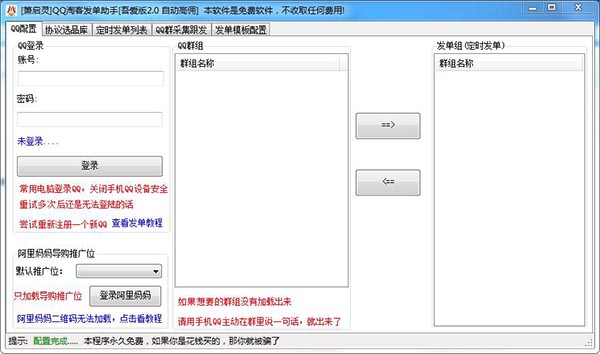
![虚实之间2汉化补丁-虚实之间2中文补丁工具免费版下载 v1.0[百度网盘资源]](/wp-content/uploads/2023/09/19/13/202309191321096852410000.jpeg)